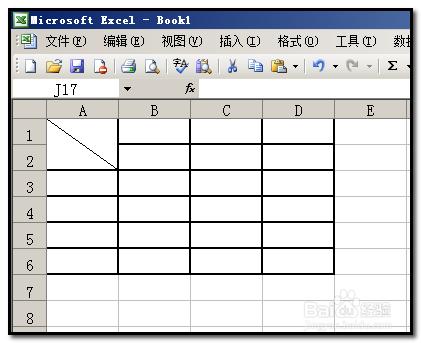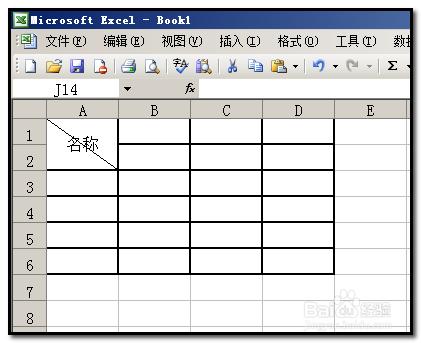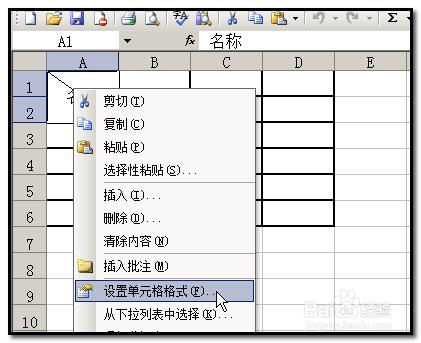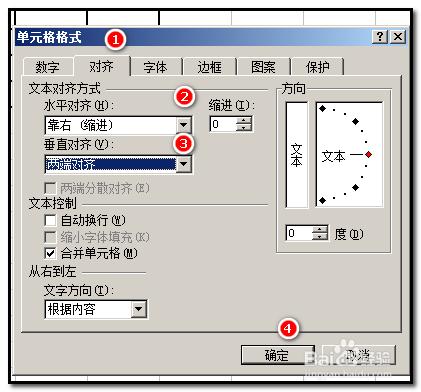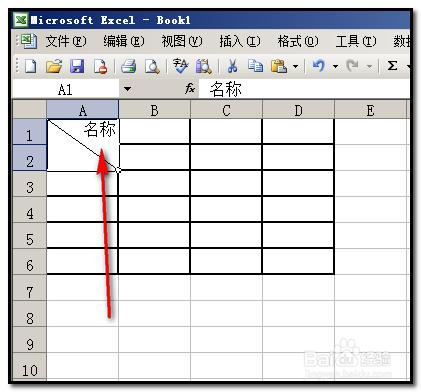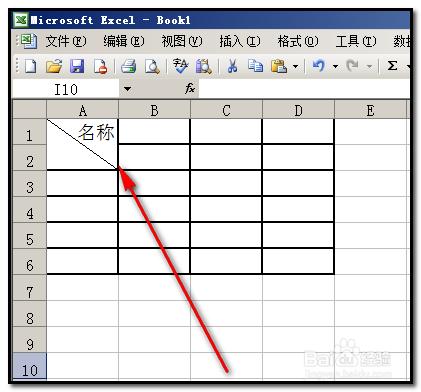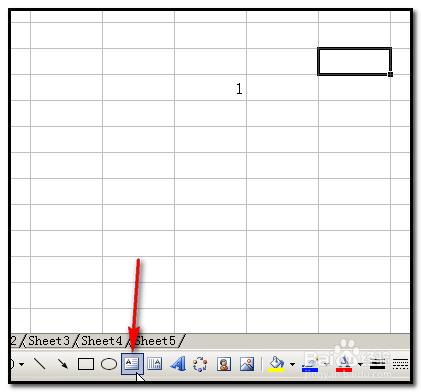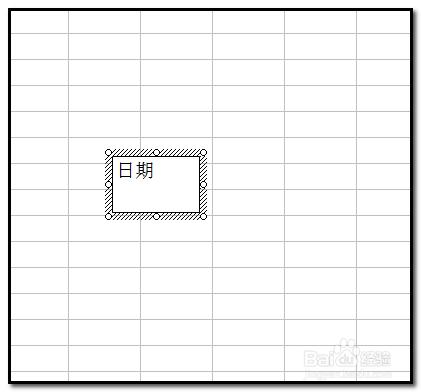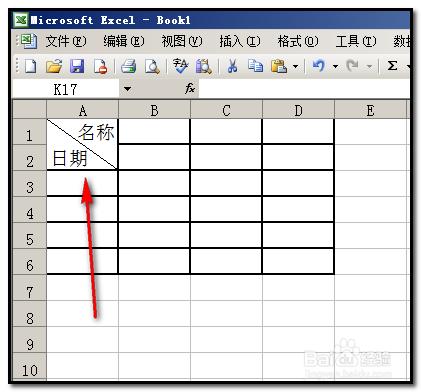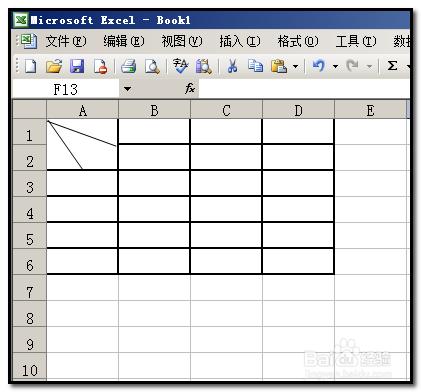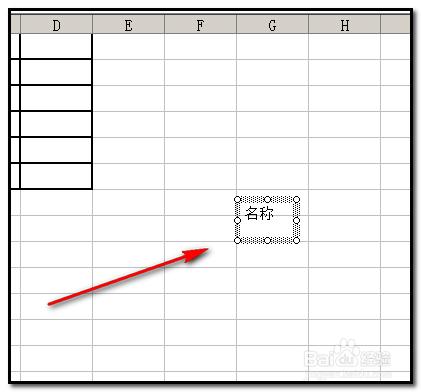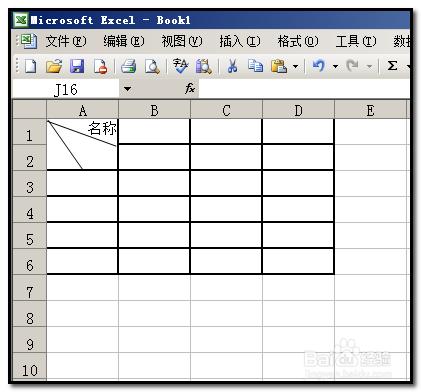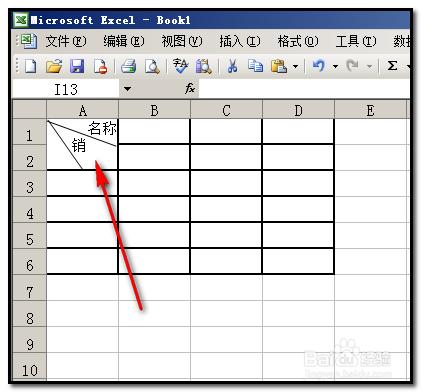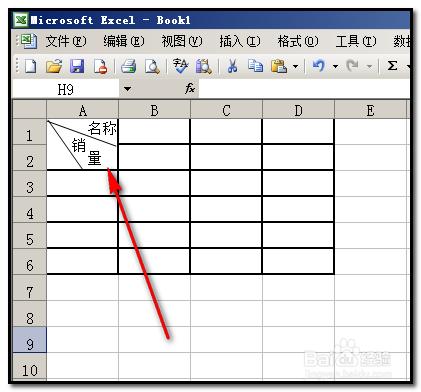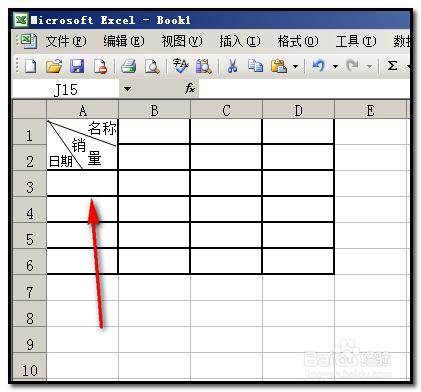表格中的表頭用斜線分割為兩部分或三部分時,在裡面打字需要技巧。
工具/原料
excel2003
方法/步驟
以下圖中的表格為例,一條斜線把單元格分割為兩部分;
比如,在斜線的右上方輸入“名稱”;左下方輸入“日期”;
游標點下單元格,輸入“名稱”;這時,“名稱”兩字沒有顯示在右上方;
接著要設定下,滑鼠右擊此單元格,彈出的選單中點“設定單元格格式”;
彈出設定框,點“對齊”這一面;
然後在“水平對齊”這裡設定為“靠右(縮排)”;
在“垂直對齊”這裡設定為兩端對齊“;
再點確定;
點確定後,”名稱“兩字即顯示在右上方,
再把文字調整下大小,效果就好看了。
接著來輸入”日期“兩字;
在工作表繪圖工具欄中點下
在工作表點下並畫出文字框,
在框內輸入”日期“兩字;
把文字框設定為無邊框顏色和無填充顏色;
再把文字框移到如下圖所示的位置上;
接下來說下,斜線把單元格分割成三部分如何輸入文字;
如下圖所示的表格;在右上方輸入”名稱“;中間位置輸入”銷量“;左下方輸入”日期“;
如步驟6,在工作表畫出文字框,在文字框中輸入”名稱“;
並把文字框設定為無邊框顏色和無填充顏色。
把此文字框移到如下圖中所示的位置;
同上操作,再在工作表上畫一個文字框,輸入”銷“字;
並把文字框設定為無邊框顏色和無填充顏色;
把文字框移到如下圖所示的位置;
再在工作表上畫一個文字框,輸入”量“字;
並把文字框設定為無邊框顏色和無填充顏色;
把文字框移到如下圖所示的位置;
最後來做”日期“;
同上面一樣的操作。
最終效果如下圖。
注意事項
圖片來源於本人實際操作的截圖
本人不是專家,這只是本人的一些操作經驗;若有不對之處,請原諒!